Πώς να δημιουργήσετε ένα προφίλ Tasker και να αυτοματοποιήσετε το τηλέφωνό σας [Android]
Αυτοματοποιώντας οτιδήποτε εξοικονομεί πολύ χρόνο. Αυτό περιλαμβάνει την αυτοματοποίηση ενεργειών και στο κινητό σας τηλέφωνο Android. Το Tasker είναι μία από τις ισχυρότερες, αλλά συγχέοντας εφαρμογές αυτοματισμού που είναι διαθέσιμες για συσκευές Android.
Στον οδηγό που ακολουθεί, θα πάρω κάποια από τη δυσκολία από τη χρήση του Tasker. Θα εξετάσουμε ποιες λειτουργίες του τηλεφώνου σας Android πρέπει να ενεργοποιηθούν, πώς να δημιουργήσετε προφίλ, εργασίες και σκηνές. Επίσης, προς το τέλος, θα δώσω επίσης ορισμένα παραδείγματα διαφορετικών προφίλ και τις χρήσεις τους. Ας το φτάσουμε.
Γνωριμία με τον Tasker
Όταν ξεκινάτε με το Tasker, μπορεί να είναι αρκετά συγκεχυμένο να καταλάβετε πώς να κάνετε κάτι τόσο απλό όσο δημιουργώντας ένα προφίλ. Για αρχάριους, είναι καλύτερο να καταλάβετε πρώτα τα διάφορα μέρη του Tasker.
Εργο
Μια εργασία είναι μια ενέργεια που μπορεί να γίνει από το τηλέφωνο. Μπορεί να είναι η ενεργοποίηση ή απενεργοποίηση του Bluetooth ή του Wi-Fi ή η αποστολή μηνυμάτων SMS, η απόρριψη δεδομένων εισερχόμενης κλήσης ή συγχρονισμού.
Προφίλ
Ένα προφίλ είναι απλώς μια ομάδα εργασιών που θα εκτελούνται όταν ενεργοποιείται το προφίλ. Αντί να εκτελείτε πολλαπλές εργασίες ξεχωριστά, ένα προφίλ σάς επιτρέπει να ομαδοποιήσετε τις διάφορες εργασίες και να τις εκτελέσετε ταυτόχρονα. Με ένα συνδυασμό συμβάντων (όπως όταν το τηλέφωνο κουδουνίζει), το προφίλ μπορεί να ρυθμιστεί να εκτελείται αυτόματα όταν πληρούνται οι συνθήκες. Μερικά παραδείγματα περιλαμβάνουν την αλλαγή της φωτεινότητας της οθόνης στο χαμηλότερο όταν το ρολόι χτυπά 7pm, ή για να ρυθμίσετε την ένταση ήχου του κουδουνιού σας ενώ εργάζεστε.
Σκηνή
Μια σκηνή είναι μια γραφική διεπαφή χρήστη στην οποία μπορούν να συνδεθούν εργασίες που πρέπει να εκτελούνται όταν ο χρήστης αλληλεπιδρά με αυτούς. Η σκηνή μπορεί να αποτελείται από παράθυρα διαλόγου, μενού ή ακόμα και ρυθμιστικό. Ένα παράδειγμα χρήσης της σκηνής είναι όταν ένα ρυθμιστικό μετακινείται στην άκρα δεξιά, το σχετικό στοιχείο χάρτη μεγεθύνεται στο μέγιστο.
Δημιουργία προφίλ Tasker
Πριν ξεκινήσουμε, θα πρέπει να επιτρέψετε στην Tasker να διαχειρίζεται τη συσκευή σας. Στο τηλέφωνό σας, μεταβείτε στην ενότητα "Ρυθμίσεις> Τοποθεσία και ασφάλεια> Διαχειριστές συσκευών". Ελέγξτε το κουτί για το Tasker.
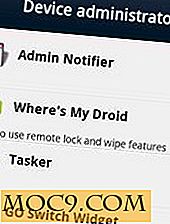
Ξεκινήστε την εφαρμογή Tasker. Στην κύρια οθόνη, πατήστε το πλήκτρο "+" στο κάτω μέρος. Θα δείτε μια αναδυόμενη οθόνη που σας ζητά να ονομάσετε το προφίλ σας.

Αφού ονομάσετε το προφίλ σας, θα σας ζητηθεί να εισάγετε το "Πρώτο Πλαίσιο". Ένα πλαίσιο, στο Tasker, αναφέρεται στις προϋποθέσεις που πρέπει να πληρούνται πριν ενεργοποιηθεί ένα προφίλ. Ας πούμε ότι έχετε επιλέξει μια χρονική περίοδο 7 - 10 μ.μ. για το περιβάλλον, το προφίλ (που θα επιλέξετε αργότερα) θα ενεργοποιηθεί όταν το ρολόι χτυπά 7pm και απενεργοποιηθεί όταν φτάσει στις 10μμ.

Αφιερώστε λίγο χρόνο και δείτε τα διαφορετικά διαθέσιμα περιβάλλοντα, επειδή αυτό είναι το σημείο εκκίνησης για τη διαδικασία αυτοματισμού. Μπορείτε να χρησιμοποιήσετε μια εφαρμογή ή ένα χρόνο ή τοποθεσία ή πολλές άλλες επιλογές για να ξεκινήσετε μια αυτοματοποιημένη ενέργεια. Για παράδειγμα, θα σας δείξω πώς να ρυθμίσετε ένα προφίλ για να μειώσετε το κουδούνι σας, να ακούσετε ειδοποιήσεις, να ενεργοποιήσετε την Pandora και να ξεκινήσετε μια εφαρμογή συναγερμού.
Απενεργοποίηση του κουδουνίσματος σας σε μια προκαθορισμένη ώρα
Στο αναδυόμενο παράθυρο, κάντε κλικ στην ώρα για το πλαίσιο. Στο παράθυρο που ακολουθεί, προσθέστε τον κατά προσέγγιση χρόνο για ύπνο και άνοδο. Πατήστε το πράσινο σημάδι επιλογής για να προχωρήσετε.

Στο επόμενο παράθυρο, θα σας ζητηθεί να προσθέσετε μια εργασία. Εισαγάγετε την περιοχή εργασίας και πατήστε το πλήκτρο "+" στο κάτω αριστερό μέρος του παραθύρου. Θα παρουσιαστούν όλες οι πιθανές εργασίες, ταξινομημένες ανά κατηγορία.

Ξεκινήστε πατώντας την καρτέλα "Ρυθμίσεις ήχου". Επιλέξτε την καρτέλα έντασης ήχου κλήσης.

Ρυθμίστε την ένταση κουδουνίσματος σε χαμηλότερη ρύθμιση και πατήστε το πράσινο σημάδι επιλογής. Πατήστε το "+" ξανά. Επιστρέψτε στην καρτέλα "Ρυθμίσεις ήχου" και επιλέξτε "ένταση ειδοποιήσεων". Γυρίστε αυτή την ένταση προς τα κάτω και πατήστε το πράσινο σημάδι ελέγχου.

Ενεργοποίηση της εφαρμογής Pandora και συναγερμού
Τώρα που έχουμε τον ήχο κλήσης και τους ήχους ειδοποίησης χαλαρωμένους, θα προχωρήσουμε στη προσθήκη της εφαρμογής Pandora και συναγερμού στη λίστα. Από την οθόνη επεξεργασίας εργασιών, πατήστε ξανά το "+". Αυτή τη φορά, επιλέξτε την καρτέλα "Εφαρμογή".

Στο παράθυρο δράσης εφαρμογής, πατήστε το κουμπί "Load App". Επιλέξτε Pandora (εάν το έχετε εγκαταστήσει) και, στη συνέχεια, κάντε κλικ στο πράσινο σημάδι επιλογής.

Δεδομένου ότι δεν θέλουμε και οι δύο εφαρμογές να φορτωθούν ταυτόχρονα, πατήστε το "+" και πάλι ακολουθήστε την καρτέλα "Task". Θα δείτε μια επιλογή που λέει "Περιμένετε". Επιλέξτε το και θα δείτε επιλογές για χιλιοστά του δευτερολέπτου, δευτερόλεπτα, λεπτά, ώρες και ημέρα. Απλώς πρέπει να περιμένουμε μερικά δευτερόλεπτα για να ξεκινήσει η Pandora, ώστε να επιλέξουμε 10 δευτερόλεπτα και να χτυπήσουμε το πράσινο σημάδι. Αυτό θα δώσει στην Pandora χρόνο για να συνδεθεί στο Διαδίκτυο και να αρχίσει να παίζει.

Στη συνέχεια θα επαναλάβουμε την ίδια διαδικασία, αλλά αυτή τη φορά θα επιλέξουμε την εφαρμογή ξυπνητηριού.
Σημείωση : Εάν διαθέτετε ένα περιορισμένο σχέδιο δεδομένων, ίσως θελήσετε να ενεργοποιήσετε το Wi-Fi σας, ώστε να μην τρώτε τα δεδομένα σας.
Τώρα έχουμε όλα τα καθήκοντα μαζί, είμαστε έτοιμοι να το δοκιμάσουμε. Στην κάτω δεξιά γωνία του παραθύρου επεξεργασίας εργασιών, πατήστε το κουμπί "Αναπαραγωγή". Αν έχετε ρυθμίσει τα πάντα σωστά, θα εκτελέσει τις εργασίες με τη σειρά που τους έχετε ορίσει.

Για αυτό το παράδειγμα, θέλω να προσθέσω ένα ακόμα πλαίσιο στο προφίλ. Πατήστε και κρατήστε το αρχικό πλαίσιο μέχρι να εμφανιστεί ένα πλαίσιο με μια επιλογή που λέει "Προσθήκη". Κάντε κλικ στο κουμπί "Προσθήκη". Θα εμφανιστεί ένα άλλο παράθυρο που σας ζητά να προσθέσετε ένα πλαίσιο, στην περίπτωση αυτή θα πατήσουμε το κουμπί "Κράτος" -> Ισχύς -> Ισχύς.

Αυτό που πρέπει να δείτε είναι μια επιλογή που λέει "πηγή" με ένα αναπτυσσόμενο μενού ακριβώς κάτω. Πατήστε το αναπτυσσόμενο μενού και επιλέξτε AC. Πατήστε το πράσινο σημάδι επιλογής.

Αυτό που κάναμε είναι να δημιουργήσουμε την ανάγκη να συνδεθεί το τηλέφωνο σε προσαρμογέα εναλλασσόμενου ρεύματος και η ώρα της ημέρας να είναι εντός εύρους που καθορίσαμε πριν ολοκληρωθεί η λίστα των ενεργειών. Μπορείτε επίσης να προσθέσετε άλλα συγκεκριμένα περιβάλλοντα, όπως η τοποθεσία, αν θέλετε.
Προφίλ προτύπων:
Ακολουθούν μερικά προφίλ παραδείγματα που μπορείτε να χρησιμοποιήσετε για να ξεκινήσετε.
Το GPS στο χάρτη ανοίγει
- Επιλέξτε "Εφαρμογές -> Χάρτες"
- "Διάφορα -> GPS -> Ενεργοποιημένα"
Μπορείτε επίσης να προσθέσετε μια "εργασία εξόδου". Αυτή η ενέργεια θα συμβεί όταν το περιβάλλον δεν ικανοποιείται πλέον.
- Διάφορα -> GPS -> Απενεργοποίηση
Αποθηκεύστε το προφίλ
Αναδυόμενο παράθυρο μουσικής στην υποδοχή ακουστικών
- Κράτος -> Συνδεδεμένο ακουστικό
- App -> Φόρτωση εφαρμογής -> Pandora
Αποθηκεύστε το προφίλ
Απενεργοποιήστε το Wi-Fi, τα δεδομένα κινητής τηλεφωνίας και το GPS όταν η μπαταρία είναι χαμηλή
- Κατάσταση -> Ισχύς -> Επίπεδο μπαταρίας - Επιλέξτε τη χαμηλότερη στάθμη μπαταρίας στο ρυθμιστικό "Προς".
- Net -> Wi-Fi -> Απενεργοποίηση
- Net -> Δεδομένα για κινητά -> Απενεργ
- Διάφορα -> GPS -> Απενεργοποίηση
Αποθήκευση προφίλ.
Τελικές σκέψεις
Αυτή είναι μια μακρά ανάγνωση, και χαίρομαι που είστε ακόμα εδώ. Tasker είναι μια από τις πιο περίπλοκες εφαρμογές για να πάρει το κρέμασμα του. Αν έχετε ακολουθήσει, βήμα προς βήμα και δημιουργήσατε προφίλ, θα πρέπει τώρα να έχετε βασικές γνώσεις σχετικά με τον τρόπο δημιουργίας άλλων προφίλ για να ικανοποιήσετε τις ανάγκες σας. Μπορεί να είναι λίγο (τι υποτιμήσεις) προκαλεί σύγχυση αρχικά, αλλά μόλις το συνηθίσετε, μπορείτε σχεδόν να αυτοματοποιήσετε κάθε τμήμα του τηλεφώνου σας.
Πώς χρησιμοποιείτε το Tasker; Μοιραστείτε μαζί μας στα σχόλια.



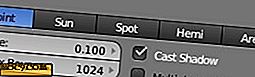


![Φοράτε ένα Smartwatch; [Ψηφοφορία]](http://moc9.com/img/loading.jpg)
